运行调试
点击“编辑”菜单的“打开仿真器”图标,进入调试界面。可实现工程的在线实时仿真。

点击界面顶部的“运行”,开始运行调试。点击“关闭”结束运行调试。
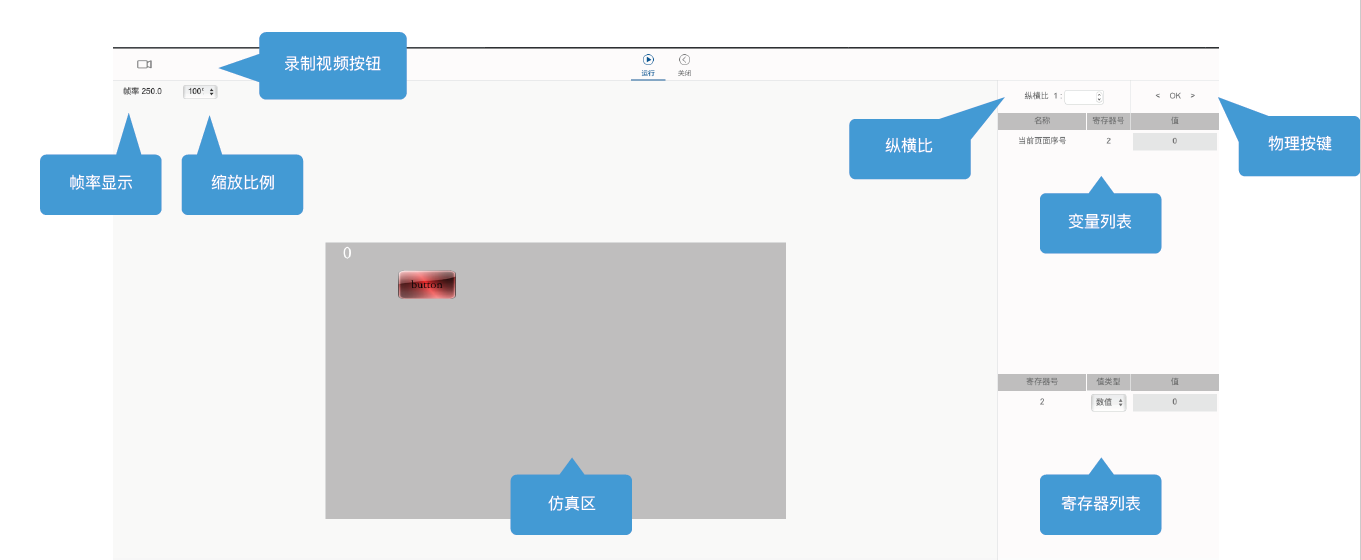
支持将调试界面进行录屏,点击左上角的录制视频按钮可录制仿真区的视频。

注意:目前录屏功能仅支持chrome浏览器。
帧率显示当前仿真区域的绘图帧率。
缩放比例可调整仿真区在调试界面的大小。
用户还可以改变仿真区的纵横比,对界面进行纵横变形,主要是用于模拟非正方形像素的屏幕。

物理按键用于模拟高亮和按键点击。
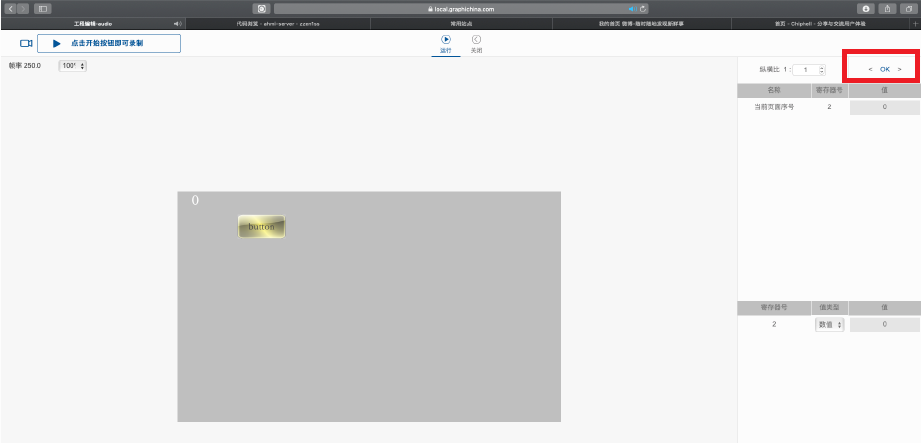
在最新版IDE中,已默认将最常用的系统寄存器置顶,如下图所示,用户也可以点击五角星以确认或取消该寄存器置顶。

在最新版IDE中,增加了全屏显示功能,点击“全屏”按钮后可以最大化预览界面效果。
如果在界面中启用了“writelog”指令,就可以在IDE端仿真时打开“日志”,打印变量当前的信息。 例如,在工程中添加一个按钮,按钮按下执行的指令:“writelog 帧率 背光”
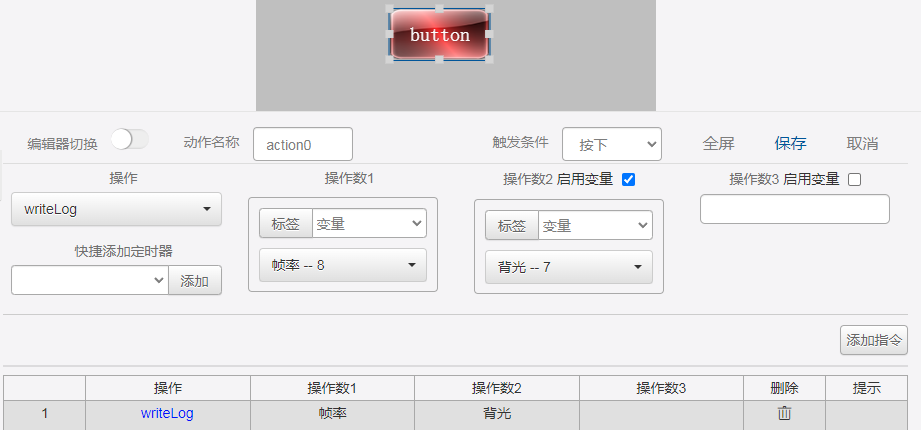
那么在IDE仿真时如果开启了日志,每点击一次按钮就会打印出时间和当前时间下这两个寄存器的值。
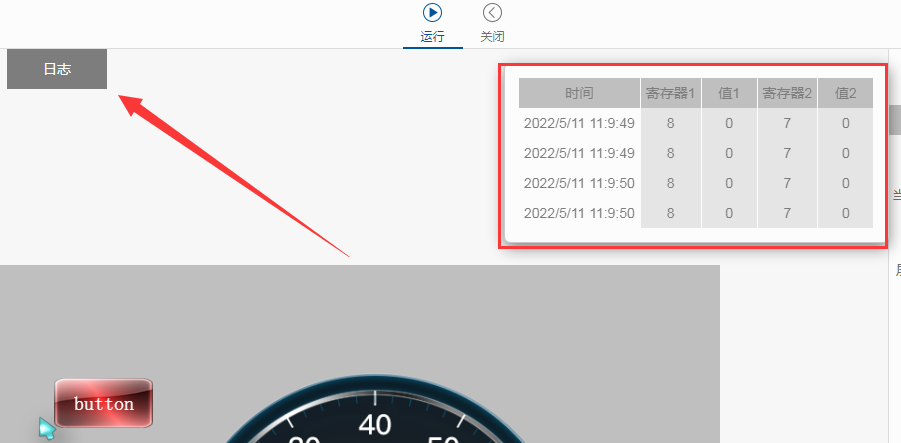
变量列表和寄存器列表显示工程中启用的变量、寄存器序号,用户可改变变量值、寄存器值。